Wählen Sie Ihr Thema
Simulationen einfach und unkompliziert durchführen
Was wäre, wenn?
Ab Version complete COMFORT.
Die Geschäftsführung überlegt, eine neue Abteilung mit dem Schwerpunkt Nachhaltigkeit (Corporate Social Responsibility) einzuführen. Bevor die Entscheidung endgültig getroffen wird, möchte sie aber zuerst die Auswirkungen auf das Organigramm sehen.
Henriette weiß, was zu tun ist: Sie öffnet orginio und legt eine Simulation des aktuellen Organigramms an. In der Simulation erstellt sie die neue Abteilung “Corporate Social Responsibility”. Via drag & drop schiebt sie die Abteilung an eine beliebige Stelle im Organigramm. Über die Schaltfläche kann sie schnell und einfach zwischen Hauptorganigramm und Simulationen wechseln.
Zusätzliche Verknüpfungen definieren und visualisieren
Verknüpfungen abseits der Hierarchie darstellen
Ab Version complete COMFORT.
Im Unternehmen gibt es, neben der klassischen Hierarchie, weitere Verknüpfungen zwischen bestimmten Mitarbeitern. Diese sollen auch im Organigramm sichtbar sein. Mit orginio ist das für Henriette kein Problem.
Sie erstellt zunächst die Verknüpfung in den Einstellungen und verbindet dann die beiden Mitarbeiter mit wenigen Klicks miteinander. Die Verbindung wird direkt als gestrichelte Linie im Organigramm angezeigt.
Unbesetzte Stellen und Kontaktdaten im Organigramm einsehen
Ist die Stelle schon besetzt?
Ab Version power up FREE / start SMART.
Sekretärin Henriette erhält einen Anruf von einem Bewerber. Er möchte wissen, ob die Stelle in der Abteilung Qualitätssicherung schon vergeben ist. Außerdem hat er einige Fragen zur Stelle.
Henriette erkennt in orginio sofort, dass die Stelle noch nicht besetzt ist. Als zuständiger Ansprechpartner werden ihr die Kontaktdaten von Herrn Schuster angezeigt. Sie verbindet den Bewerber direkt mit ihm.
Reorganisation der Struktur via Drag&Drop
Die Abteilung muss woanders hin?
Ab Version power up FREE / start SMART.
Die Marketingabteilung soll umgruppiert werden. Bisher war das Marketing unterhalb der Geschäftsführung angeordnet. Nun soll die Abteilung mitsamt der Stellen und Mitarbeiter unterhalb der Verwaltung stehen.
Sekretärin Henriette hat alles im Griff. Per Drag & Drop platziert sie die gesamte Marketingabteilung an der gewünschten Stelle im Organigramm. Geschäftsführer Peter Friedrich kann die Änderungen gleich abrufen.
Im Organigramm nach Informationen suchen
Wer spielt Fußball?
Ab Version power up FREE / start SMART.
Phillip aus der Finanzabteilung ist absoluter Fußballfan. Er möchte eine Firmenmannschaft gründen und zum Turnier anmelden. In das Suchfeld in orginio gibt er „Fußball“ ein. Schon findet er alle Kollegen, die sein Hobby teilen.
Weitere Informationen zur Suche in orginio finden Sie auf unserer Feature Seite.
Neues Kästchen hinzufügen
Neue Niederlassung, was nun?
Ab Version power up FREE / start SMART.
Henriette möchte die kleine Niederlassung in Österreich ins Organigramm aufnehmen. Sie legt für ihre österreichische Kollegin Marie ein Benutzerkonto an. Marie erhält sofort eine Mail mit den Zugangsdaten und startet orginio direkt über den Link in der Mail.
Die Niederlassung betreut österreichische Kunden. Marie klickt auf die Abteilung Kundenbetreuung des Mutterunternehmens und erstellt eine Unterabteilung mit dem Titel „Kundenbetreuung Österreich“.
Stellen und Mitarbeiter zuordnen
Wer gehört zum Team und wer ist der Boss?
Ab Version power up FREE / start SMART.
Marie möchte in der Abteilung „Kundenbetreuung“ drei Stellen ihres Teams anlegen. Mit wenigen Klicks erfasst sie erst die Stellen und schließlich ihre Teamkollegen Stefanie, Matthias und Stefan.
Via Drag & Drop zieht sie die Mitarbeiter auf die angelegten Stellen. Anschließend erfasst sie noch ihre Leiterstelle. Im Bereich „Mitarbeiter“ trägt sie ihren Namen ein und zieht das Kästchen auf die Leiterstelle.
Informationen entfernen
Praktikum vorbei?
Ab Version power up FREE / start SMART.
Die Praktikantin Lena hat ihr Praktikum in der F&E-Abteilung abgeschlossen. Sekretärin Henriette entfernt die Stelle aus dem Organigramm.
Daten bearbeiten
Neuer Name?
Ab Version power up FREE / start SMART.
Die Referentin Katrin Brandt der F&E-Abteilung hat nach sieben Jahren wilder Ehe endlich geheiratet. Sekretärin Henriette möchte nun den Nachnamen von Katrin im Organigramm ändern. Sie wählt die Mitarbeiterin in orginio und passt den Namen an.
Kästchendesigner
Ihr Organigramm mit wenigen Klicks stylen?
Ab Version proceed PERFECT
Henriette will für jeden Mitarbeiter ein einzelnes Kästchen angezeigt bekommen. In diese Box möchte Sie die Felder Stellenbezeichnung, Telefonnummer und E-Mail Adresse aufnehmen. Sie legt eine neue Ansicht für die Personendarstellung in orginio an, öffnet den Kästchendesigner und zieht via Drag& Drop die gewünschten Felder in das Organigramm-Kästchen.
Nachdem Sie orginio neu geladen hat, wird das Organigramm im neuen Kästchendesign dargestellt.
Erweitertes Feature-Set wählen und Corporate Design einfach umsetzen
Ihr Organigramm mit wenigen Klicks stylen?
Ab Version proceed PERFECT
Henriette erhält einen Anruf aus der Marketing-Abteilung. Das Organigramm soll zukünftig einerseits in den Firmenfarben erstrahlen, andererseits soll das Logo hinterlegt werden. Sekretärin Henriette wählt das passende Feature-Set in orginio aus. Danach erstellt sie ein neues Farbschema in orginio und hinterlegt die Farbcodes, die ihr Anja Winter aus der Marketing-Abteilung mitgeteilt hat. Sie speichert die Einstellungen. Direkt danach erstrahlt orginio in neuem Farbglanz.
Kennzahlen einsehen
Informationen gewinnen?
Ab Version proceed PERFECT
Geschäftsführer Peter Friedrich ist immer in Eile. Er möchte schnell die wichtigsten Kennzahlen auf einen Blick sehen. Er öffnet orginio und sieht direkt im Organigramm die Anzahl der Mitarbeiter in der Abteilung. Mit wenigen Klicks ändert er die Kennzahl auf Leitungsspanne oder fügt eine zweite Kennzahl hinzu, die mit angezeigt werden soll.
Anzeigeregeln
Informationen mal schnell hervorheben
Ab Version proceed PERFECT
Die Personalabteilung wünscht sich, dass alle Abteilungen, in denen mehr als sechs Mitarbeiter arbeiten, hervorgehoben werden. Das erleichtert den Überblick für die Personaler.
Die Geschäftsführung hingegen möchte alle Mitarbeiter gekennzeichnet haben, die älter als 55 Jahre sind, denn es soll frühzeitig mit der Nachfolgeplanung begonnen werden. Die Hervorhebung soll in diesem Fall jedoch nur für die Geschäftsführung sichtbar sein.
Henriette hinterlegt die Bedingungen und Effekte für beide Anforderungen und schon sind die Abteilungen und Mitarbeiter entsprechend gekennzeichnet.
Audit Protokoll (Änderungsprotokoll) und Datenwiederherstellung
Fehler passieren – na und!
Ab Version complete COMFORT
Irgendetwas ist wohl bei dem Import von zusätzlichen Informationen schief gegangen. Henriette sieht sich das Audit Protokoll (Änderungsprotokoll) der letzten Woche an, anschließend wählt sie das Datum aus, auf welches sie das Organigramm zurücksetzen möchte. Wenige Minuten später ist alles wieder wie gewünscht.
Einen navigierbaren Mappendruck erstellen
Organigramme einfach mit anderen teilen
Ab Version complete COMFORT
Linda möchte das Organigramm mit Kollegen teilen, die keinen Zugriff auf orginio haben. Kein Problem mit orginio: Mit nur wenigen Klicks erstellt sie eine PDF-Datei, die anschließend gedruckt oder mit anderen geteilt werden kann. Außerdem bietet sie die Möglichkeit, durch das Organigramm zu navigieren – ganz einfach, indem auf den jeweiligen Gliederungspunkt oder die Box im Organigramm geklickt wird.
Organigramme aus Excel-Daten online erstellen
Sehen Sie sich auch unsere Beispiel-Videos zum Thema Datenimport an.
Sie bekommen nicht genug von Organigrammen?
Wenn Sie auf der Suche nach einer noch umfangreicheren Organigramm-Lösung sind, die sich lokal installieren lässt, dann sehen Sie sich doch einmal die Produktseite von Ingentis org.manager an.